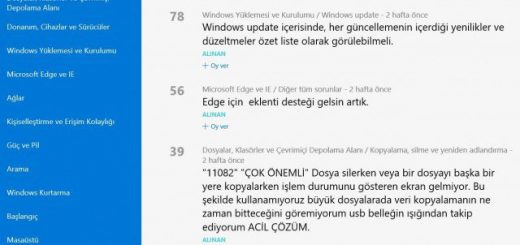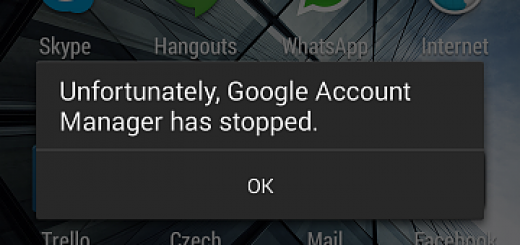Windows 10 Varsayılan İnternet Tarayıcıyı Değiştirme
Windows 10 kullanıcıları için varsayılan internet tarayıcısı nasıl değiştirilir. Bugün rehberimizde sizlere nasıl değiştirildiğini rehber eşliğinde açıklayacağız.
Windows 10’da bilindiği gibi varsayılan tarayıcı için kullanıcılar çok basit şekilde varsayılan ayarlarını değiştirebilir.
Bu konu için Microsoft Egde varsayılan olarak bilgisayarınızı açtığınızda karşınıza gelir, kullanıcılar Edge dışında başka bir tarayıcıyı varsayılan olarak değiştirebilir. Değiştirmek için kullanıcıların ilk olarak şu ekranı açması gereklidir.
İlk olarak ayarlar bölümüne giriş yapmalısınız. Kısayol olarak Windows + I kombinasyonunu kullanabilirsiniz. Daha sonra ise sistemler bölümüne giriş yapmalısınız.

Sistem bölümüne giriş yaptıktan hemen sonra sol tarafta bulunan menüden kullanıcılar varsayılan uygulamalar bölümüne tıklamalı.

Bölümüne tıkladıktan sonra ise sağ tarafta kullanıcıların ayarlar yapmasına olanak sağlanan özel bir bölüm açılır. Bu bölümde ise aşağıdaki gördüğünüz bir tarayıcı ismine tıklanarak basit bir şekilde istediğiniz tarayıcıyı varsayılan olarak belirleyebilirsiniz.

Seçim yaptıktan sonra ise ekranda şu şekil bir seçenek belirecek. Buradan kullanıcılar istediği gibi seçim yapabilir.
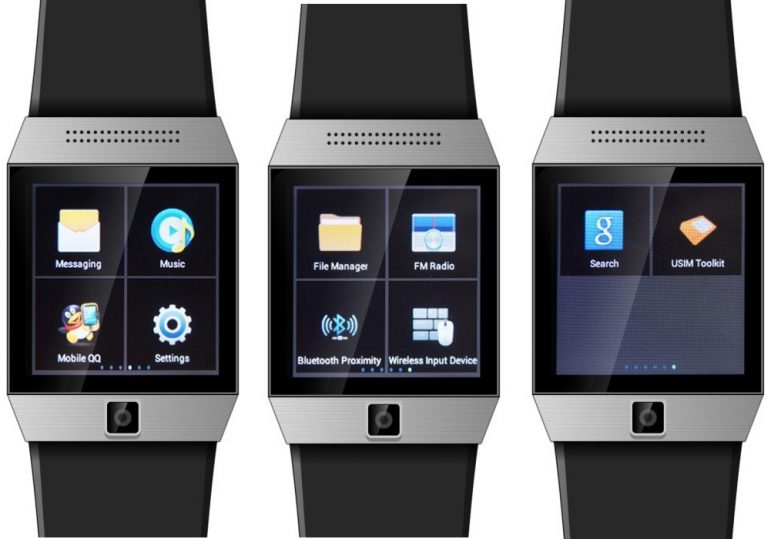
Herşey bu kadar basit bir şekilde gerçekleşiyor. Sizlerde değiştirmek istiyorsanız eğer sadece yapmanız gereken yukarıdaki adımları uygulamak. Uyguladıktan hemen sonra basit bir şekilde varsayılan tarayıcınız artık Microsoft Edge yerine tercih ettiğiniz herhangi bir tarayıcı olacaktır.
Buna rağmen tarayıcı ayarlarınız değişmiyor ise sisteminizi virüs taraması ile taratmanız gerekmektedir. Bazı durumlarda bilgisayarlarınıza virüs bulaşarak sisteme müdahale ediyor. Sizlerde bunu fark ederseniz herhangi bir virüs programı ile taratmanızda fayda olacaktır.
Merhabalar,
Tamam.org
Tamam.org